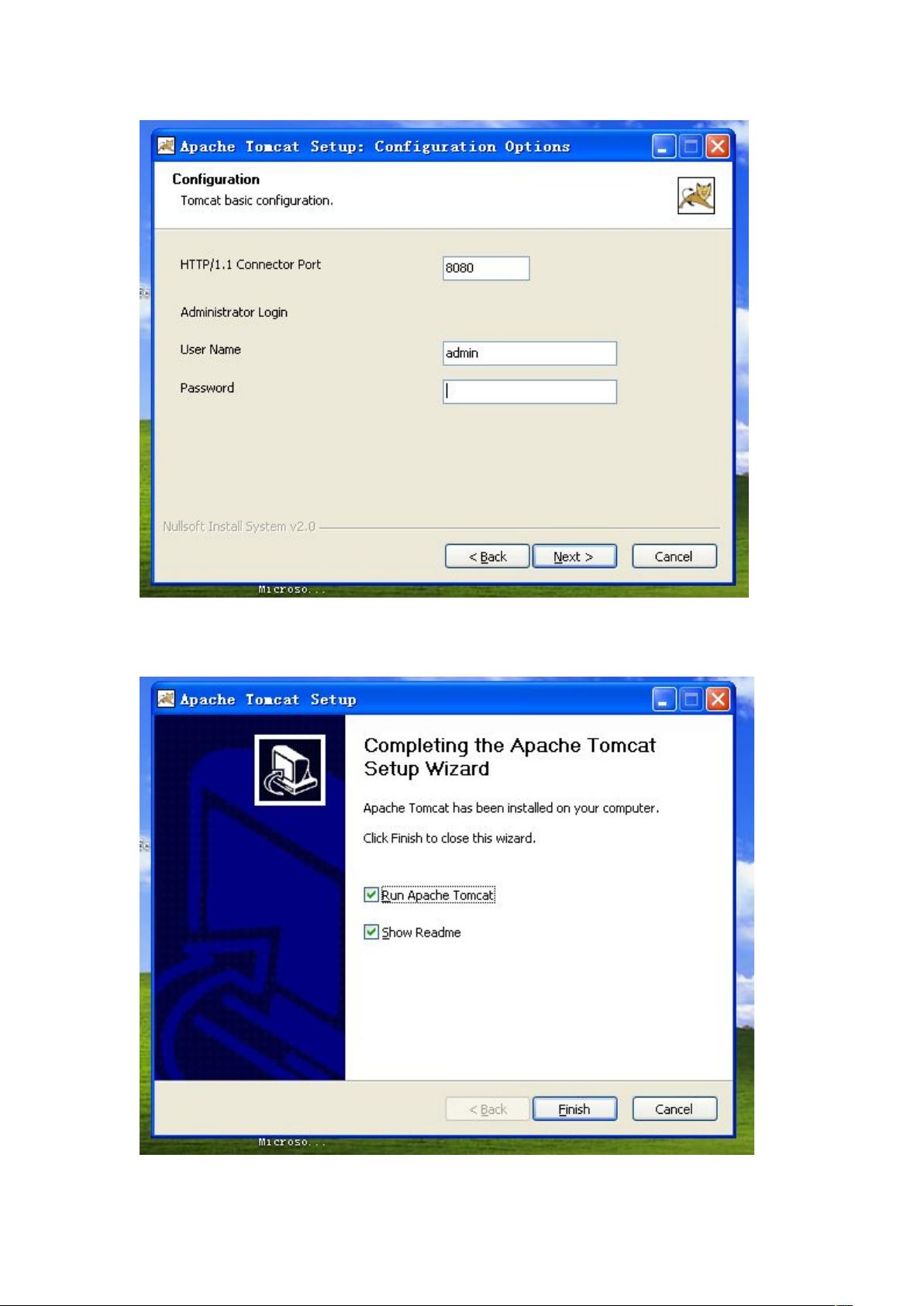Windows环境下JDK+Tomcat+MySQL安装配置详细教程
"JDK+Tomcat+MySQL的安装及配置教程图文"
本教程将详细介绍如何在Windows XP环境下安装和配置JDK、Tomcat以及MySQL,适合初学者和需要搭建开发环境的IT从业者。以下是详细的步骤:
### JDK安装与配置
1. **下载与安装**:使用的是JDK 1.5.0_05版本,双击安装文件`JDK-1_5_0_05-windows-i586-p.exe`,同意许可协议,选择默认安装路径,通常为`C:\Program Files\Java\jdk1.5.0_05`。
2. **环境变量配置**
- **Path变量**:右键点击“我的电脑”,选择“属性”>“高级”>“环境变量”,在“用户变量”下新建名为“Path”的变量,变量值设置为JDK的bin目录,例如`C:\Program Files\Java\jdk1.5.0_05\bin;`,记得在路径后加上分号。
- **Classpath变量**:同样在“用户变量”下新建名为“Classpath”的变量,变量值包含JDK的`include`, `jre`, 和 `lib` 目录,各路径间用分号分隔,如`.;C:\ProgramFiles\Java\jdk1.5.0_05\include;C:\Program Files\Java\jdk1.5.0_05\jre;C:\Program Files\Java\jdk1.5.0_05\lib;`。
### Tomcat安装与配置
1. **Tomcat下载与安装**:双击`jakarta-tomcat-5.0.28.exe`,使用默认路径,按提示一路“Next”,直至配置完成。
2. **配置Tomcat**:配置Tomcat需要确保`JAVA_HOME`环境变量已设置为JDK的安装路径,如`C:\Program Files\Java\jdk1.5.0_05`。同时,可以在Tomcat的`conf\server.xml`文件中配置端口号(默认为8080),以便与其他服务区分。
### MySQL安装与配置
1. **MySQL下载与安装**:下载适用于Windows的MySQL安装程序,按照向导进行安装,选择合适的安装类型(如“Developer Default”或“Server Only”)。
2. **配置MySQL**:安装完成后,通过MySQL的配置工具`my.ini`或`my.cnf`文件配置数据库连接参数,包括`root`用户的密码、数据存储位置、端口(默认为3306)等。
3. **启动与测试**:启动MySQL服务,可以通过命令行工具`mysql.exe`或图形化管理工具(如MySQL Workbench)连接到MySQL服务器,验证安装和配置是否成功。
### 运行与测试
1. **启动Tomcat**:在Tomcat的`bin`目录下运行`startup.bat`,然后在浏览器中输入`http://localhost:8080`,如果看到Tomcat的欢迎页面,说明Tomcat已经成功启动。
2. **创建数据库连接**:使用JDBC连接MySQL,编写简单的Java程序测试数据库连接,确保JDBC驱动已添加到项目的类路径中。
3. **部署应用**:将Web应用程序的WAR文件复制到Tomcat的`webapps`目录下,Tomcat会自动解压并部署应用。
这个教程涵盖了基础的Java开发环境搭建,包括JDK的安装和配置,Tomcat服务器的部署,以及MySQL数据库的设置,为后续的Web应用开发提供了必要的基础。
159 浏览量
237 浏览量
202 浏览量
107 浏览量
135 浏览量
145 浏览量
249 浏览量